Questo articolo ti insegnerà come ripristinare le playlist (Spotify). Ti aiuteremo a recuperare la tua playlist eliminata in modo da non perderla.
Le playlist sono una parte essenziale del Spotify esperienza per molti utenti, fornendo un modo conveniente per organizzare e curare le loro canzoni, album e artisti preferiti. Tuttavia, a causa di cancellazione accidentale, problemi tecnici o altri motivi, a volte le playlist possono essere perse o eliminate.
In questo articolo, forniremo una guida dettagliata su come ripristinare le playlist (Spotify). Offriremo anche suggerimenti e metodi alternativi per il ripristino di playlist e conversione Spotify canzoni per MP3, nonché best practice per prevenire la perdita di playlist in futuro. Quindi, se hai mai perso una playlist amata su Spotify, non preoccuparti: con questa guida sarai in grado di recuperarlo in pochissimo tempo.
Guida ai contenuti Parte 1. Comprensione SpotifyFunzione di recupero della playlist diParte 2. Prevenire la perdita di Spotify PlaylistParte 3. Suggerimento: usa DumpMedia Spotify Music Converter Per evitare di perdere playlistParte 4. Conclusione
SpotifyLa funzione di recupero della playlist di è progettata per aiutare gli utenti a recuperare le playlist cancellate o perse. Quando elimini una playlist su Spotify, la piattaforma ne conserva traccia per un periodo limitato (solitamente fino a 30 giorni). Durante questo periodo, puoi utilizzare la funzione di ripristino della playlist per ripristinare la playlist sul tuo account.
È importante notare questo SpotifyLa funzione di recupero della playlist di ha alcune limitazioni. Ad esempio, puoi recuperare solo le playlist che sono state eliminate negli ultimi 30 giorni. Se sono trascorsi più di 30 giorni da quando hai eliminato la playlist, non potrai recuperarla utilizzando questa funzione. Inoltre, la funzione di ripristino potrebbe non essere in grado di ripristinare tutti i brani della playlist, in particolare se i brani sono stati rimossi da Spotifyla biblioteca di. Infine, se ne hai più Spotify account, dovrai accedere all'account in cui è stata creata la playlist per recuperarla.
Per accedere alla funzione di ripristino della playlist su Spotify, dovrai seguire questi passaggi:
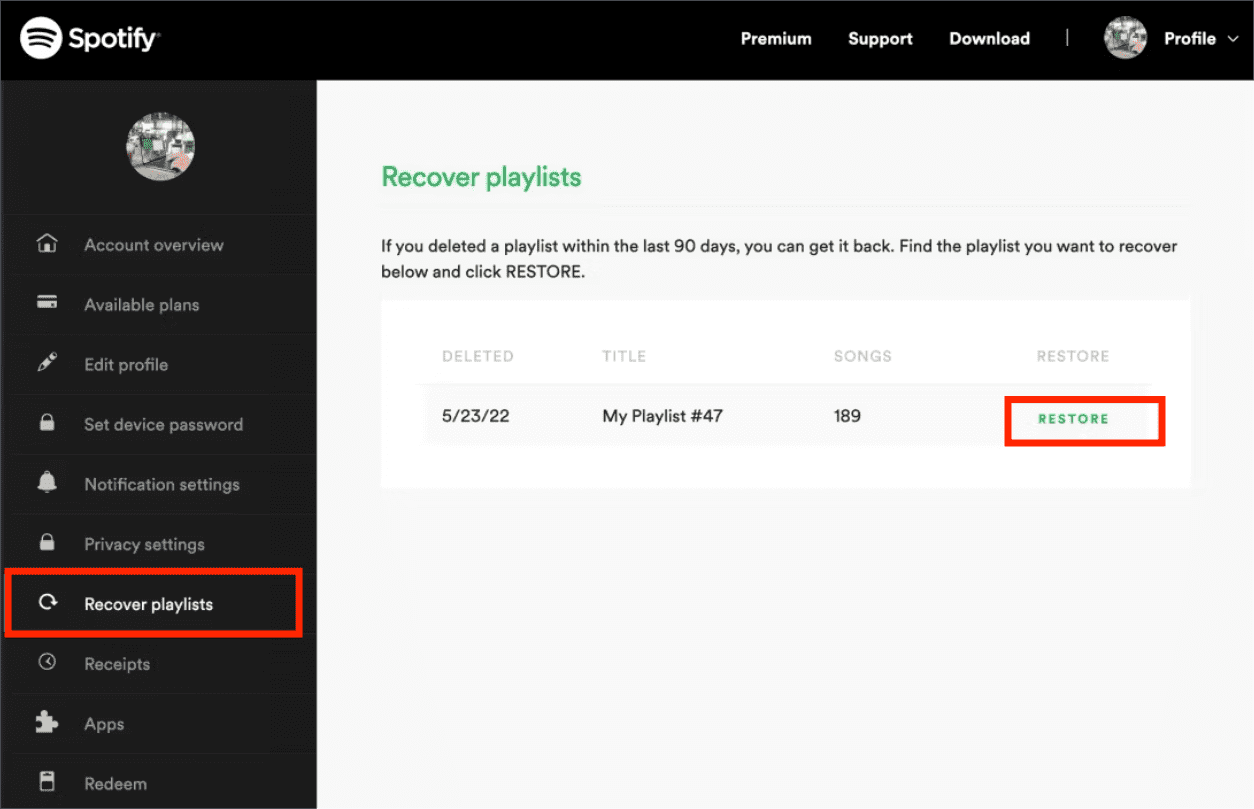
Ecco alcuni suggerimenti su come prevenire l'eliminazione o la perdita accidentale di playlist e le migliori pratiche per organizzare ed eseguire il backup delle playlist:

Seguendo queste best practice e prendendo alcune precauzioni, puoi ridurre al minimo il rischio di eliminare o perdere accidentalmente le tue playlist su Spotify.
Puoi usare DumpMedia Spotify Music Converter per evitare di perdere le tue tracce migliori Spotify. Questo strumento viene utilizzato per convertire e scaricare brani da Spotify in diversi formati come MP3 e al FLAC. A parte questo, puoi usarlo per prendere podcast, audiolibri e altro.
Lo strumento è molto facile da usare. Ha un'ottima interfaccia che può essere compresa da chiunque, anche da chi non è così esperto di tecnologia. DumpMedia Spotify Music Converter ti consente di convertire e scaricare brani ad alta velocità grazie alla tecnologia di accelerazione hardware.
Ecco i passaggi da seguire per utilizzare DumpMedia Spotify Music Converter:
Passo 1. Apri il software, vedrai la pagina di benvenuto. Quindi dovresti premere il pulsante "Apri il file Spotify web player" ed elabora l'accesso all'account per accedere subito al web player. Trascina la musica che desideri scaricare sul "+" sul lato destro del convertitore.

Passo 2. Dopo aver aggiunto la musica, scegli i formati di output che desideri. Devi anche assicurarti di aver creato una cartella in cui salverai tutti i file che hai convertito. Quindi dai un nome alla cartella come vuoi che venga nominata.a

Passo 3. Fare clic sul pulsante Converti per convertire Spotify canzoni da poter ascoltare Spotify offline senza premium.

In conclusione, perdere una playlist su Spotify può essere un'esperienza frustrante, ma la buona notizia è che la piattaforma offre diverse funzionalità per aiutarti a recuperarli. La funzione di ripristino della playlist è uno strumento efficace per ripristinare le playlist cancellate o perse accidentalmente, a condizione che tu lo faccia entro 30 giorni dall'eliminazione della playlist.
Per prevenire innanzitutto la perdita delle playlist, segui le migliori pratiche discusse in questo articolo, come eseguire backup, mantenere le playlist organizzate ed evitare l'eliminazione di massa. Con un po' di attenzione e qualche sforzo in più, potrai goderti la tua musica preferita senza il timore di perderla.
Se vuoi scaricare il tuo preferito Spotify musica, puoi anche usare DumpMedia Spotify Music Converter. Riceverai un risparmio significativo perché non dovrai pagare una quota di abbonamento mensile. Garantirà inoltre che non perderai la tua musica preferita. Ottieni subito lo strumento!
